Correction Windows 10 Mail n’affiche pas tous les e-mails
Soit vous êtes un professionnel, soit un étudiant, mais dans les deux cas, vous auriez besoin d’un client de messagerie. Simplement, parce que personne n’utilise une seule plateforme d’emailing pour envoyer des emails. Certains d’entre nous utilisent Microsoft/Hotmail et d’autres comme Yahoo ou Gmail.
Trouvez et réparez automatiquement les erreurs de Windows grâce à l'outil de réparation de PC
Reimage est un excellent outil de réparation qui détecte et répare automatiquement différents problèmes du système d'exploitation Windows. Avoir cet outil protégera votre PC contre les codes malveillants, les défaillances matérielles et plusieurs autres bugs. En outre, cela vous permet également d'utiliser votre appareil au maximum de ses capacités et de ses performances.
- Étape 1: Télécharger l'outil de réparation et d'optimisation des PC (Windows 11, 10, 8, 7, XP, Vista - Certifié Microsoft Gold).
- Étape 2: Cliquez sur "Démarrer l'analyse" pour trouver les problèmes de registre de Windows qui pourraient être à l'origine des problèmes du PC.
- Étape 3: Cliquez sur "Réparer tout" pour résoudre tous les problèmes.
Le fait est que si vous êtes un consommateur de Windows 10, l’utilisation de l’application de messagerie intégrée vous profite de plusieurs manières. Parce qu’avec lui, vous êtes autorisé à gérer tous vos comptes de messagerie sous un même toit. Mais il y a des utilisateurs qui se sont plaints de ne pas pouvoir accéder aux anciens e-mails dans Windows 10. Pour ces personnes, j’ai rédigé un guide pour Réparer Windows 10 Mail n’affichant pas tous les e-mails. Cela peut se produire parce que l’application de messagerie ne fonctionne pas correctement.
3 façons de corriger le courrier de Windows 10 n’affichant pas tous les e-mails
Réajouter tous les comptes

- Lancez l’application Windows Mail sur votre PC Windows 10.
- Depuis l’interface d’accueil, cliquez sur le bouton Paramètres.
- Cliquez sur Gérer les comptes dans le menu qui s’affiche.
- Sélectionnez votre compte et cliquez sur Supprimer le compte de cet appareil
- Faites de même pour tous vos comptes de messagerie connectés.
- Une fois terminé, cliquez sur le bouton enregistrer.
- Maintenant, redémarrez l’application et rajoutez vos comptes de messagerie un par un.
Réinstaller Windows 10 Mail
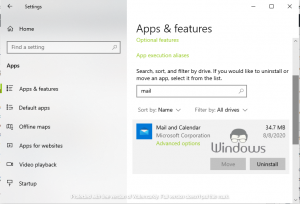
- Appuyez sur les boutons Gagner+I de votre clavier.
- Accéder aux Applications
- Sélectionnez Applications et fonctionnalités dans le menu de gauche.
- Utilisez la barre de recherche disponible pour obtenir Mail et Agenda
- Sélectionnez l’utilitaire et cliquez sur Désinstaller
- Une fois l’application désinstallée, réinstallez-la.
Démarrage propre
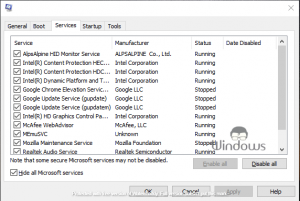
- Connectez-vous à Windows 10 avec un compte administrateur.
- Appuyez sur les touches Windows+R.
- Exécutez msconfig depuis la zone d’exécution.
- Accédez à l’onglet Services.
- Cochez la case Masquer tous les services Microsoft.
- Cliquez sur le bouton Tout désactiver.
- Sélectionnez maintenant l’onglet Démarrage et cliquez sur Ouvrir le gestionnaire de tâches
- Sélectionnez toutes les opérations depuis le Gestionnaire des tâches et cliquez sur Fin de tâche
- Fermez le Gestionnaire des tâches et depuis l’onglet Démarrage, cliquez sur le bouton Ok.
- Redémarrez votre ordinateur.
C’est tout, continuez à visiter WindowsBoy pour en savoir plus.
